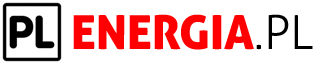# Jak usunąć złośliwe Rozszerzenia Chrome?
## Wprowadzenie
W dzisiejszych czasach, gdy większość naszych codziennych czynności przenosi się do świata cyfrowego, przeglądarki internetowe stały się nieodłącznym elementem naszego życia. Jedną z najpopularniejszych przeglądarek jest Google Chrome, która oferuje wiele funkcji i rozszerzeń, które mogą ułatwić nam korzystanie z internetu. Niestety, istnieje ryzyko, że niektóre z tych rozszerzeń mogą być złośliwe i stanowić zagrożenie dla naszego bezpieczeństwa online. W tym artykule dowiesz się, jak skutecznie usunąć złośliwe rozszerzenia Chrome i chronić swoje dane.
## Sprawdzanie zainstalowanych rozszerzeń
Pierwszym krokiem w usuwaniu złośliwych rozszerzeń Chrome jest sprawdzenie, jakie rozszerzenia są obecnie zainstalowane w przeglądarce. Aby to zrobić, wykonaj następujące kroki:
1. Otwórz przeglądarkę Google Chrome.
2. Kliknij na ikonę trzech kropek w prawym górnym rogu okna przeglądarki.
3. Wybierz opcję „Ustawienia” z menu rozwijanego.
4. Przewiń w dół strony ustawień i kliknij na „Rozszerzenia”.
5. Zostaniesz przeniesiony do strony z zainstalowanymi rozszerzeniami.
## Usuwanie złośliwych rozszerzeń
Teraz, gdy masz listę zainstalowanych rozszerzeń, możemy przejść do usuwania tych, które są złośliwe. Poniżej przedstawiamy kroki, które należy podjąć, aby skutecznie usunąć złośliwe rozszerzenia Chrome:
1. Przeanalizuj listę zainstalowanych rozszerzeń i zidentyfikuj te, które wydają się podejrzane lub których nie pamiętasz instalować.
2. Kliknij na przycisk „Usuń” lub ikonę kosza obok nazwy rozszerzenia, które chcesz usunąć.
3. Potwierdź usunięcie rozszerzenia, klikając na przycisk „Usuń” w wyświetlonym oknie dialogowym.
## Skanowanie komputera w poszukiwaniu złośliwego oprogramowania
Czasami złośliwe rozszerzenia mogą być tylko częścią większego problemu, jakim jest złośliwe oprogramowanie zainstalowane na komputerze. Dlatego ważne jest, aby przeskanować swój komputer w poszukiwaniu potencjalnych zagrożeń. Oto kilka skutecznych narzędzi do skanowania komputera:
1. **Antywirus** – Upewnij się, że masz zainstalowany aktualny program antywirusowy i wykonaj pełne skanowanie systemu.
2. **Anty-malware** – Skorzystaj z renomowanego programu anty-malware, który pomoże w wykryciu i usunięciu złośliwego oprogramowania.
3. **AdwCleaner** – To narzędzie specjalizuje się w usuwaniu adware i potencjalnie niechcianego oprogramowania.
## Zapobieganie złośliwym rozszerzeniom
Aby uniknąć problemów z złośliwymi rozszerzeniami w przyszłości, warto przestrzegać kilku podstawowych zasad bezpieczeństwa online. Oto kilka wskazówek, które pomogą Ci chronić swoje dane:
1. **Pobieraj rozszerzenia tylko ze sprawdzonych źródeł** – Unikaj pobierania rozszerzeń z podejrzanych stron internetowych. Wybieraj oficjalne sklepy z rozszerzeniami, takie jak Chrome Web Store.
2. **Czytaj opinie i oceny** – Przed zainstalowaniem rozszerzenia przeczytaj opinie innych użytkowników. Jeśli widzisz wiele negatywnych opinii lub ostrzeżeń, lepiej zrezygnuj z instalacji.
3. **Aktualizuj przeglądarkę i rozszerzenia** – Regularnie aktualizuj swoją przeglądarkę i zainstalowane rozszerzenia. Aktualizacje często zawierają poprawki bezpieczeństwa, które mogą chronić Cię przed zagrożeniami.
## Podsumowanie
Usuwanie złośliwych rozszerzeń Chrome jest ważnym krokiem w zapewnieniu bezpieczeństwa podczas korzystania z przeglądarki internetowej. Pamiętaj, że regularne sprawdzanie zainstalowanych rozszerzeń, usuwanie podejrzanych lub nieznanych rozszerzeń oraz skanowanie komputera w poszukiwaniu złośliwego oprogramowania są kluczowe dla ochrony Twoich danych. Przestrzegaj również podstawowych zasad bezpieczeństwa online, aby uniknąć problemów z złośliwymi rozszerzeniami w przyszłości.
Wezwanie do działania:
Aby usunąć złośliwe rozszerzenia Chrome, postępuj zgodnie z poniższymi krokami:
1. Otwórz przeglądarkę Chrome.
2. Kliknij na ikonę menu (trzy kropki w prawym górnym rogu).
3. Wybierz opcję „Ustawienia”.
4. Przewiń w dół i kliknij na „Zaawansowane”.
5. W sekcji „Zarządzanie” wybierz „Rozszerzenia”.
6. Przejrzyj listę zainstalowanych rozszerzeń i odnajdź te, które są podejrzane lub nieznane.
7. Kliknij na przycisk „Usuń” obok każdego złośliwego rozszerzenia, aby je odinstalować.
Link tagu HTML do strony https://www.greenstyl.pl/:
Kliknij tutaj aby odwiedzić stronę GreenStyl.